En rad olika orsaker kan göra att din Apple Music inte visar albumbilder. Till exempel den dåliga nätverkssignalen, den föråldrade iOS-versionen, felen i Apple Music-appen och din iOS-enhet, etc. Oroa dig inte! Du kan felsöka detta Apple Music Album Artwork saknas problem med 8 metoder från artikeln.
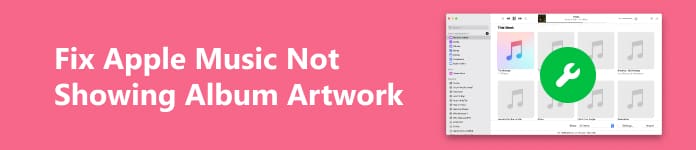
- Del 1. Så här fixar du att Apple Music inte visar albumomslag
- Del 2. Vanliga frågor om Apple Music Visar inte albumomslag
Del 1. Så här fixar du att Apple Music inte visar albumomslag
Innan du felsöker att Apple Music-albumomslaget inte visar problemet kan du prova Apeaksoft iPhone Transfer för att överföra, hantera och synkronisera din musik mellan enheter. Dessutom kan du säkerhetskopiera dina musikfiler och all din iPhone-data med denna robusta programvara innan du återställer din iPhone till fabriksinställningarna för att fixa fel Apple Music-albumomslag.

4,000,000 + Nedladdningar
1. Tvinga om din iPhone på nytt
Att starta om din iPhone är den enklaste och mest praktiska metoden för att felsöka Apple Music-albumomslaget som inte visas.
steg 1 Tryck och släpp snabbt volym upp-knappen > volym ned-knappen på den övre vänstra sidan av din iPhone.
steg 2 Håll sedan ned knappen Effekt tills du kan se Apple-logotypen. Släpp sedan Effekt knapp. Om din iPhone-modell inte fungerar på det här sättet kan du lära dig detaljerade instruktioner för tvinga omstart av en iPhone, som finns för alla modeller.

2. Uppdatera din iPhone
Ibland kan din föråldrade iOS-version vara roten till Apple Music-albumomslag som inte visas.
steg 1 Innan du börjar uppdatera din iPhone måste du ansluta din iPhone till strömmen och ansluta till internet via Wi-Fi.
steg 2 Gå till Inställningar app. Gå till Allmänt > Programuppdatering. Du kan se flera alternativ att välja mellan, du kan välja ett efter behag och trycka på Hämta och installera för att uppdatera din iPhone till den senaste versionen.
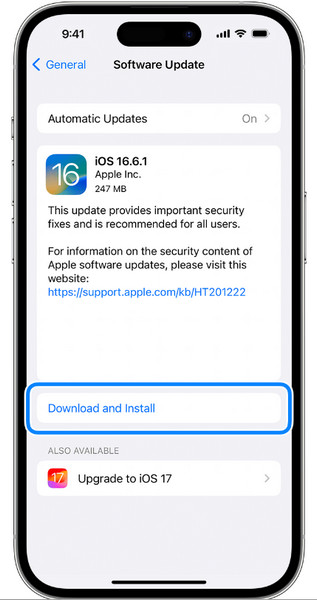
3. Återaktivera Sync Library
Om din Apple Music-app inte kommer åt ditt synkroniseringsbibliotek kan du återaktivera synkroniseringsbiblioteket för att ta itu med det saknade albumomslaget.
steg 1 Öppna Inställningar app på din iPhone. Rulla ned för att hitta Musik.
steg 2 Tryck på reglaget bredvid Synkronisera biblioteket för att stänga av den. Knacka Stäng av för att bekräfta din operation.
steg 3 Du kan aktivera Syn bibliotek genom att trycka på reglaget igen. Sedan kan du gå tillbaka till Apple Music-appen för att kontrollera om den tomma albumbilden är fixad.

4. Uppdatera ditt nätverk
Om det dåliga mobilnätverket gör att Apple Music misslyckas med att ladda rätt albumomslag, kan du byta mobilnätverk till Wi-Fi från Control Center. Eller så kan du aktivera flygplans~~POS=TRUNC från Control Center och inaktivera det för att uppdatera ditt nätverk.
5. Markera Animerad konst
Du bör kolla in den animerade konsten på din iPhone för att lösa problemet att den animerade omslagsbilden inte kommer att spelas i din Apple Music.
steg 1 Öppna Inställningar app på din iPhone. Scrolla ner och leta upp Musik. Klicka på den för att fortsätta.
steg 2 Navigera till animerade Konstalternativ. Tryck på den och välj On alternativet för att aktivera det.

6. Tvinga stopp och öppna Apple Music igen
Om det finns fel i Apple Music kan du åtgärda dem genom att stänga appen på iPhone.
För iPhone utan hemknapp:
Svep uppåt från botten till mitten av startskärmen för att höja App Switcher. Dra åt höger för att hitta Apple Music-appen. Sedan kan du hålla den och svepa uppåt för att stänga den.

För iPhone med en hemknapp:
Lås upp din iPhone och dubbelklicka på hemknappen för att höja App Switcher. Dra åt höger för att hitta Apple Music-appen. Sedan kan du hålla den och svepa uppåt för att stänga den.

7. Fabriksåterställ din iPhone
Om Apple Music misslyckas med att spela upp albumbilden på grund av vissa fel på din iPhone, kan du ta itu med det genom att återställa din iPhone.
steg 1 Du bör säkerhetskopiera och överföra din iPhone-data till andra enheter så att du kan återställa den senare.
steg 2 Lås upp din iPhone > gå till Inställningar app. Kran Allmänt > Överför eller återställ [Enhet] > Radera allt innehåll och inst. Ange ditt lösenord eller ditt Apple ID-lösenord om du tillfrågas. Om du har glömt ditt lösenord kan du lära dig hur man fabriksåterställer en iPhone utan lösenord här.
steg 3 Tryck Fortsätta för att bekräfta din operation. Sedan måste du vänta på att din iPhone ska raderas.

8. Skaffa Apple-support
Om du inte kan felsöka Apple Music-albumomslaget som inte visar problemet med alla metoderna ovan kan du gå till https://support.apple.com/ i din webbläsare eller använda Apple Support-appen på din iPhone för att kontakta teknikern för att lösa problemet.
Del 2. Vanliga frågor om Apple Music Visar inte albumomslag
Hur visar jag stora Apple Music-albumbilder på min iPhone-låsskärm?
Se först till att din iPhone kör iOS 16 eller en senare version. För det andra, spela Apple Music på din iPhone och svep nedåt från toppen av skärmen. För det tredje kan du trycka på den kompakta albumbilden på vänster sida. Sedan kan du se det stora albumomslaget från Apple Music på din iPhone.
Varför kan jag inte se albumbilden på min Apple Music?
Det otillräckliga lagringsutrymmet och den föråldrade iOS-versionen kan orsaka fenomenet. Dessutom kan vissa fel i Apple Music och din iPhone orsaka detta problem också.
Kan jag spela Apple Music på min Android?
Ja, du kan spela Apple Music på din Android (5.0 Lollipop eller senare). Du kan ladda ner Apple Music-appen i Google Play och använda den på din Android.
Slutsats
Du kan lära dig 8 tips för att felsöka Apple Music-albumomslaget visas inte från artikeln. Om du behöver fabriksåterställa din iPhone för att fixa det kan du använda Apeaksoft iPhone Transfer för att synkronisera och säkerhetskopiera dina musikfiler till en annan enhet i förväg. Vi hoppas att den här artikeln är till hjälp för dig!




